Instalar Fontes no Windows
Vez ou outra nos deparamos com a necessidade de instalar uma nova fonte no computador, seja porque de fato precisamos, como em um trabalho gráfico, ou simplesmente porque achamos a fonte bonitinha. A questão é que muitos fazem desta tarefa um bicho de sete cabeças. Neste post veremos de forma fácil como instalar uma nova fonte no pc.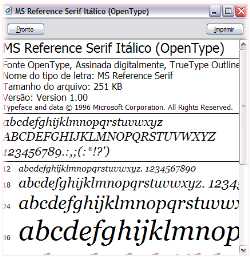
Obs.: Não instale fontes em demasia em sua máquina. Se o número de fontes for mais que 500, o pc pode demorar mais a responder a seus comandos
Como instalar uma fonte
As fontes vêm em arquivos de extensão .ttf e podem ser encontradas em vários sites especializados. Normalmente elas vêem compactadas em um arquivo .zip e devem ser descompactadas primeiro. Versões mais novas do Windows como o XP e o Vista já descompactam arquivos automaticamente, mas se preferir, baixe um software para executar esta tarefa.
- Primeiro método – A pasta Fonts
Coloque o arquivo da fonte na pasta C:WindowsFonts. Se não encontrar esta pasta em seu computador, tente laguma com nome parecido. De qualquer forma, a pasta Fonts estará no diretório principal do Windows. Basta abrir algum aplicativo que utilize fontes e poderá visualizá-la.
- Segundo Método – O Painel de Controle
Clique em Inciar e em seguida na opção Painel de Controle. Selecione a opção Fontes com um duplo clique. Haverá uma opção de nome Arquivos no Menu Superior. Lá, clique em Instalar nova Fonte. Agora é só selecionar o local onde o arquivo da fonte clicar me Ok.
- Terceiro Método – Softwares Específicos
Se tudo falhar, você pode usar alguns softwares que farão este serviço por você. Mas, cá pra nós. Não há necessidade. De qualquer forma, veja a lista de softwares relacionados a fontes no Baixaki.
- Dica bônus – Clear Type
Para uma melhor visualização das fontes, a fim de que elas apareçam mais bonitas e legíveis ative o recurso Clear Type. Para fazer isto, clique com o botão direito do mouse em uma área vazia da área de trabalho, escolha Propriedades e, em seguida Aparência. Feito isso, no item efeitos, marque a opção ClearType.
